Monitoramento e redimensionamento automático do FSx ONTAP usando a função AWS Lambda
 Sugerir alterações
Sugerir alterações


Esta página descreve a automação em torno do monitoramento do AWS FSx ONTAP e do redimensionamento automático com base no limite.
Visão geral: Monitoramento e redimensionamento automático do FSx ONTAP via função AWS Lambda
O FSx ONTAP é um serviço de armazenamento em nuvem empresarial de primeira linha disponível na AWS que fornece armazenamento de arquivos altamente confiável, escalável, de alto desempenho e rico em recursos, criado no popular sistema de arquivos NetApp ONTAP .
O FSx ONTAP proporciona uma experiência de implantação e gerenciamento perfeita. Não é necessário ter experiência em armazenamento para começar. Para simplificar o monitoramento, uma função lambda da AWS (para automatizar o redimensionamento da capacidade total de armazenamento, tamanho do volume ou tamanho do LUN com base no limite) pode ser usada. Este documento fornece um guia passo a passo para criar uma configuração automatizada que monitora o FSx ONTAP em intervalos regulares, notifica e redimensiona quando um limite especificado pelo usuário é ultrapassado e notifica o administrador sobre a atividade de redimensionamento.
Características
A solução oferece os seguintes recursos:
-
Capacidade de monitorar:
-
Uso da capacidade geral de armazenamento do FSx ONTAP
-
Uso de cada volume (thin provisioned / thick provisioned)
-
Uso de cada LUN (provisionamento fino / provisionamento espesso)
-
-
Capacidade de redimensionar qualquer um dos itens acima quando um limite definido pelo usuário for violado
-
Mecanismo de alerta para receber avisos de uso e notificações de redimensionamento por e-mail
-
Capacidade de excluir instantâneos mais antigos que o limite definido pelo usuário
-
Capacidade de obter uma lista de volumes FlexClone e instantâneos associados
-
Capacidade de monitorar as verificações em intervalos regulares
-
Capacidade de usar a solução com ou sem acesso à Internet
-
Capacidade de implantação manual ou usando o modelo AWS CloudFormation
-
Capacidade de monitorar vários sistemas de arquivos FSx ONTAP em uma única VPC
Pré-requisitos
Antes de começar, certifique-se de que os seguintes pré-requisitos sejam atendidos:
-
FSx ONTAP é implantado
-
Sub-rede privada com conectividade ao FSx ONTAP
-
A senha "fsxadmin" foi definida para o FSx ONTAP
Arquitetura de Alto Nível
-
A função AWS Lambda faz chamadas de API para o FSx ONTAP para recuperar e atualizar o tamanho da capacidade de armazenamento, volumes e LUNs.
-
A senha "fsxadmin" é armazenada como string segura no AWS SSM Parameter Store para uma camada adicional de segurança.
-
O AWS SES (Simple Email Service) é usado para notificar usuários finais quando ocorre um evento de redimensionamento.
-
Se a solução for implantada em uma VPC sem acesso à Internet, os VPC Endpoints para AWS SSM, FSx e SES serão configurados para permitir que o Lambda acesse esses serviços por meio da rede interna da AWS.
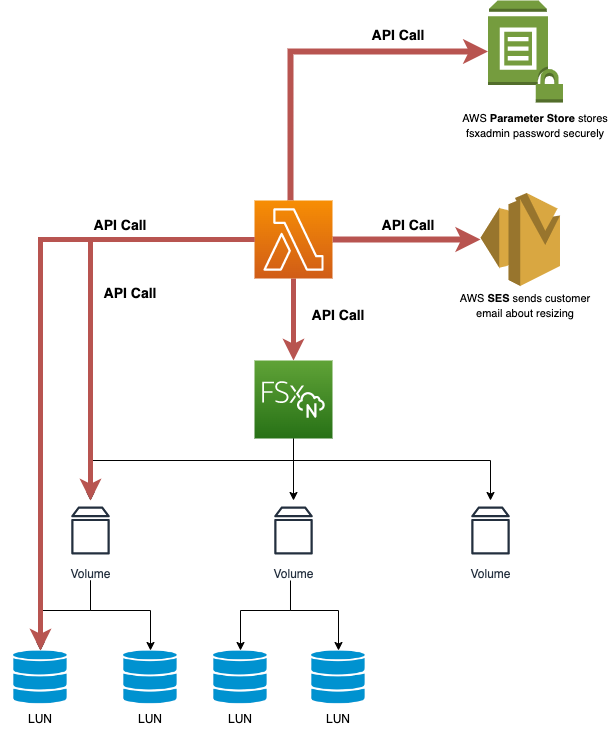
Implantação de solução
Implantação automatizada

|
Abrange um único sistema de arquivos FSx ONTAP . |
Siga a série de etapas para concluir a implantação automatizada desta solução:
Etapa 1: clonar o repositório GitHub
Clone o repositório GitHub no seu sistema local:
git clone https://github.com/NetApp/fsxn-monitoring-auto-resizing.git
Etapa 2: configurar um bucket AWS S3
-
Navegue até AWS Console > S3 e clique em Criar bucket. Crie o bucket com as configurações padrão.
-
Uma vez dentro do bucket, clique em Upload > Adicionar arquivos e selecione Utilities.zip no repositório GitHub clonado no seu sistema.
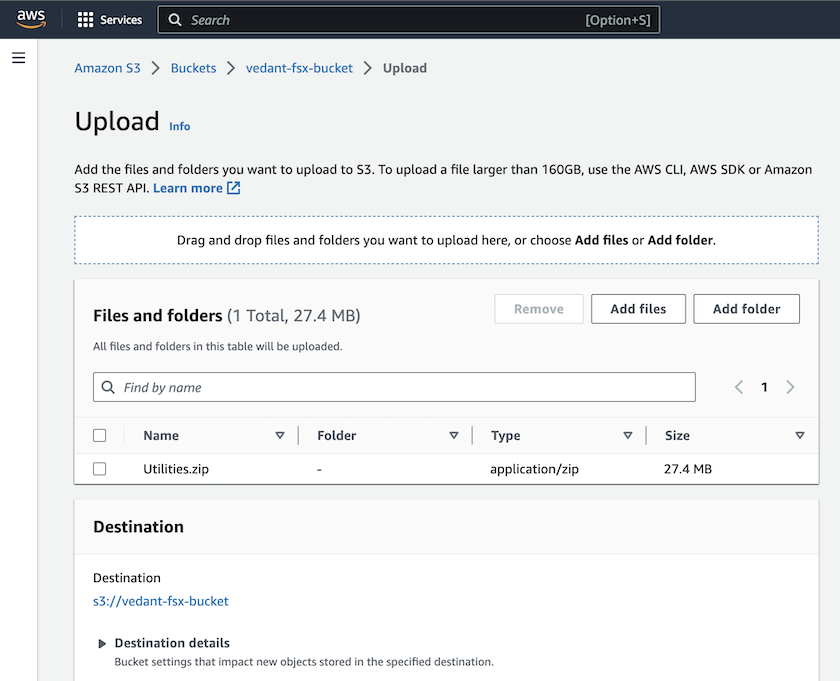
Etapa 3: Configuração do AWS SES SMTP (necessário se não houver acesso à Internet disponível)
Siga esta etapa se desejar implantar a solução sem acesso à Internet (Observação: haverá custos adicionais associados à configuração de endpoints de VPC).
-
Navegue até AWS Console > AWS Simple Email Service (SES) > SMTP Settings e clique em Criar credenciais SMTP
-
Insira um nome de usuário do IAM ou deixe-o no valor padrão e clique em Criar usuário. Salve o nome de usuário SMTP e a senha SMTP para uso posterior.
Ignore esta etapa se a configuração do SES SMTP já estiver em vigor. 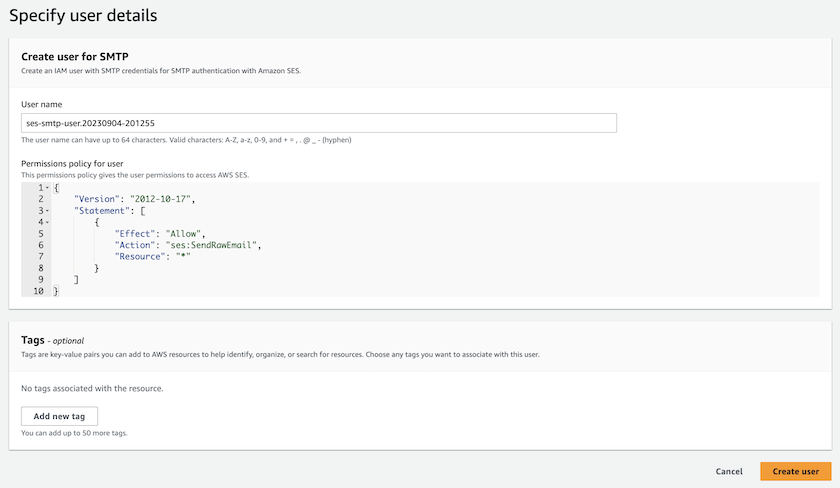
Etapa 4: Implantação do AWS CloudFormation
-
Navegue até AWS Console > CloudFormation > Criar pilha > Com novos recursos (padrão).
Prepare template: Template is ready Specify template: Upload a template file Choose file: Browse to the cloned GitHub repo and select fsxn-monitoring-solution.yaml
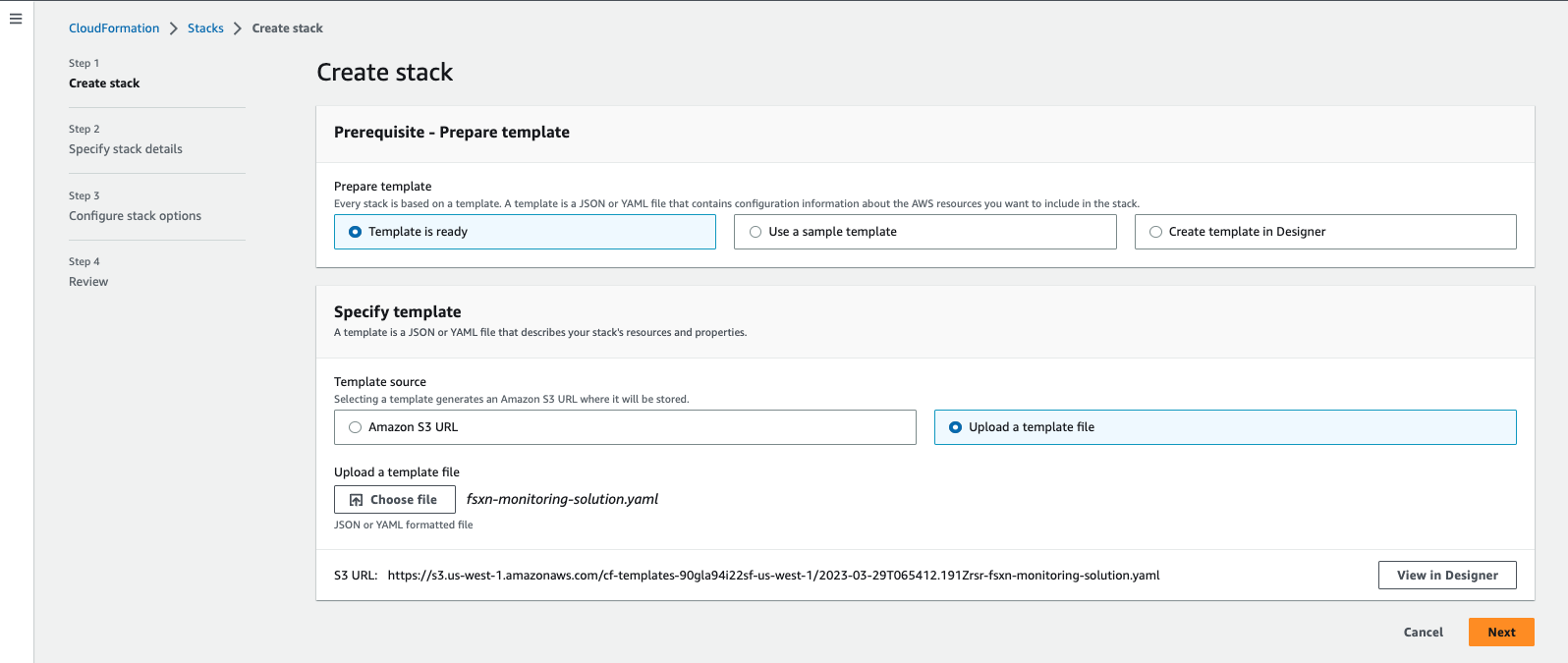
Clique em Avançar
-
Insira os detalhes da pilha. Clique em Avançar e marque a caixa de seleção "Reconheço que o AWS CloudFormation pode criar recursos do IAM" e clique em Enviar.
Se "A VPC tem acesso à Internet?" estiver definido como Falso, "Nome de usuário SMTP para AWS SES" e "Senha SMTP para AWS SES" serão necessários. Caso contrário, eles podem ser deixados vazios. 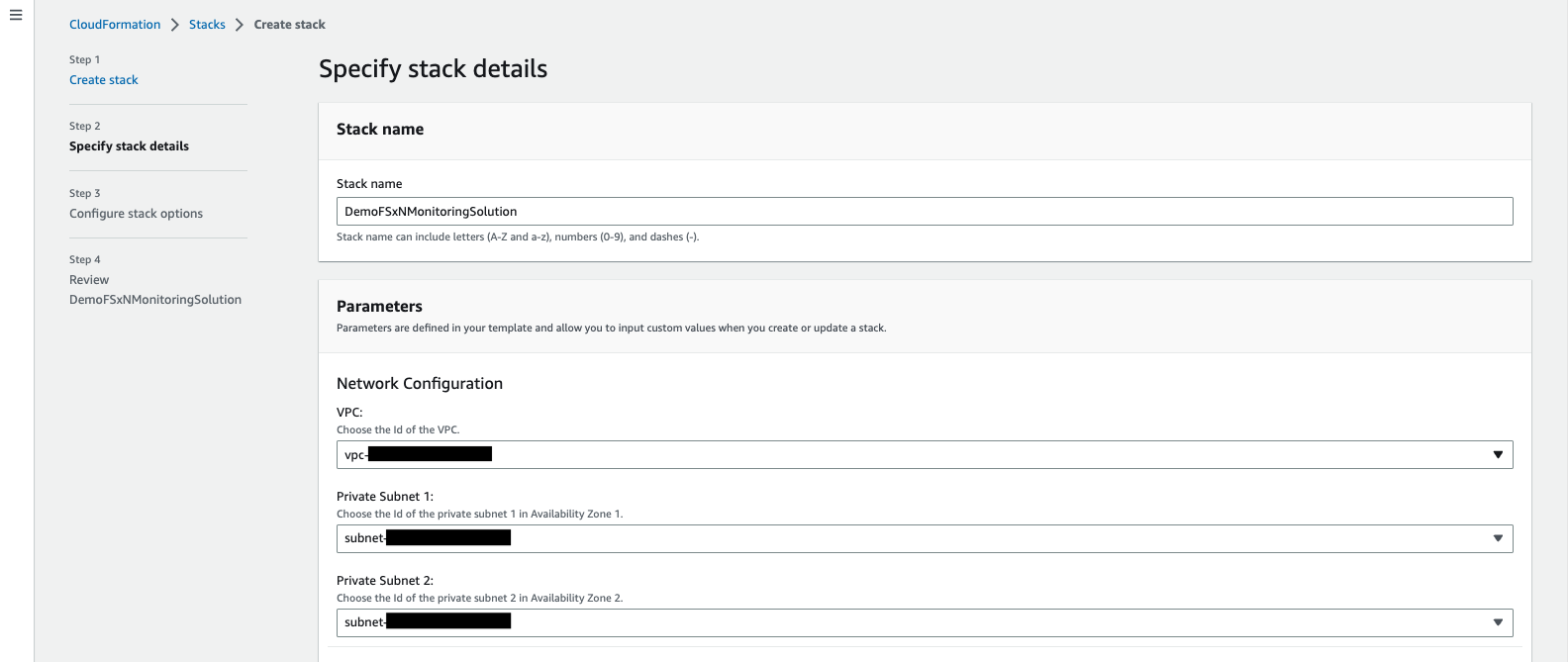
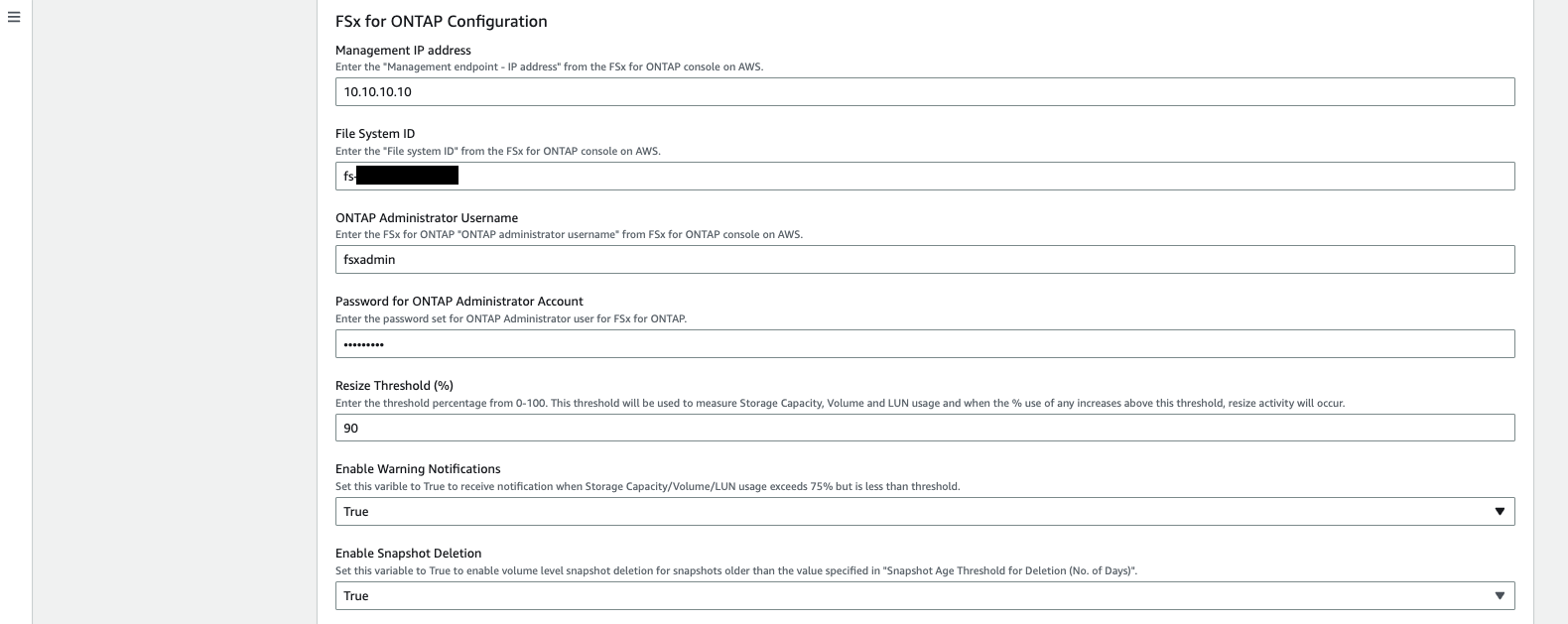
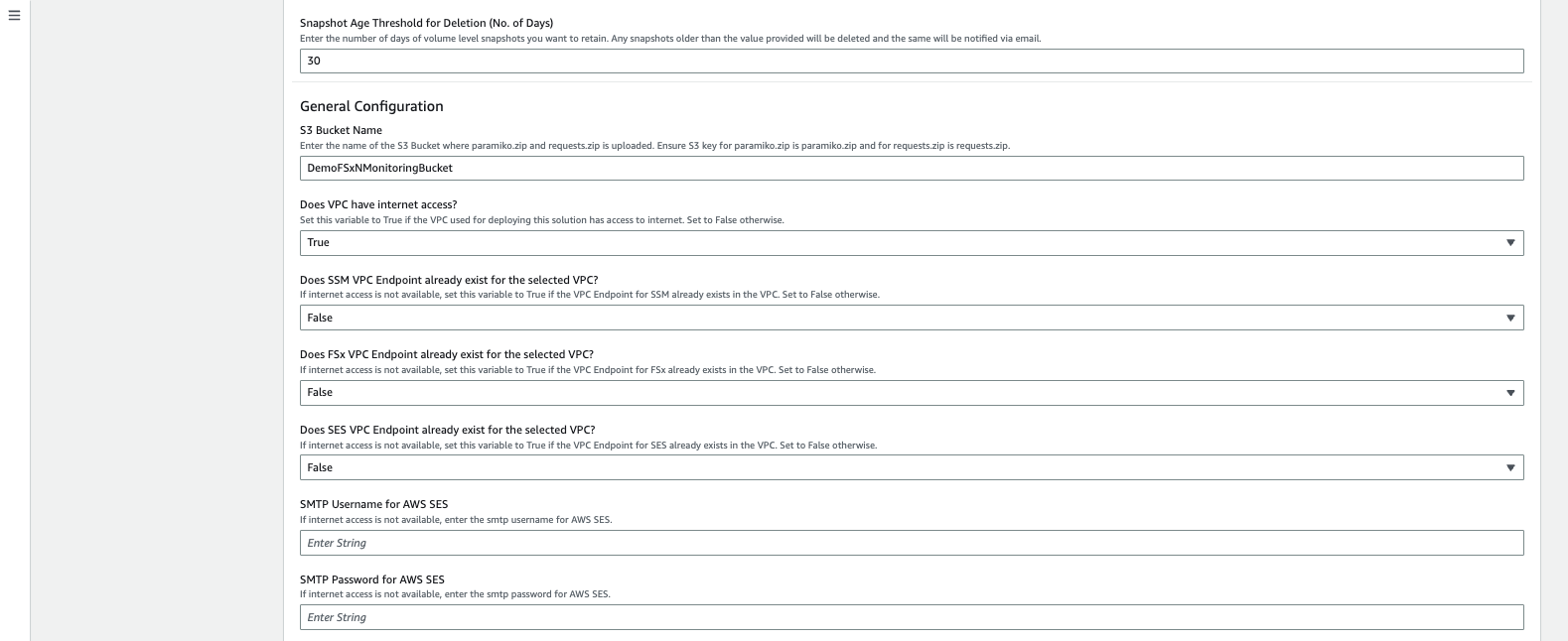

-
Assim que a implantação do CloudFormation começar, o ID de e-mail mencionado em "ID de e-mail do remetente" receberá um e-mail solicitando a autorização do uso do endereço de e-mail com o AWS SES. Clique no link para verificar o endereço de e-mail.
-
Após a conclusão da implantação da pilha do CloudFormation, se houver algum aviso/notificação, um e-mail será enviado ao ID de e-mail do destinatário com os detalhes da notificação.
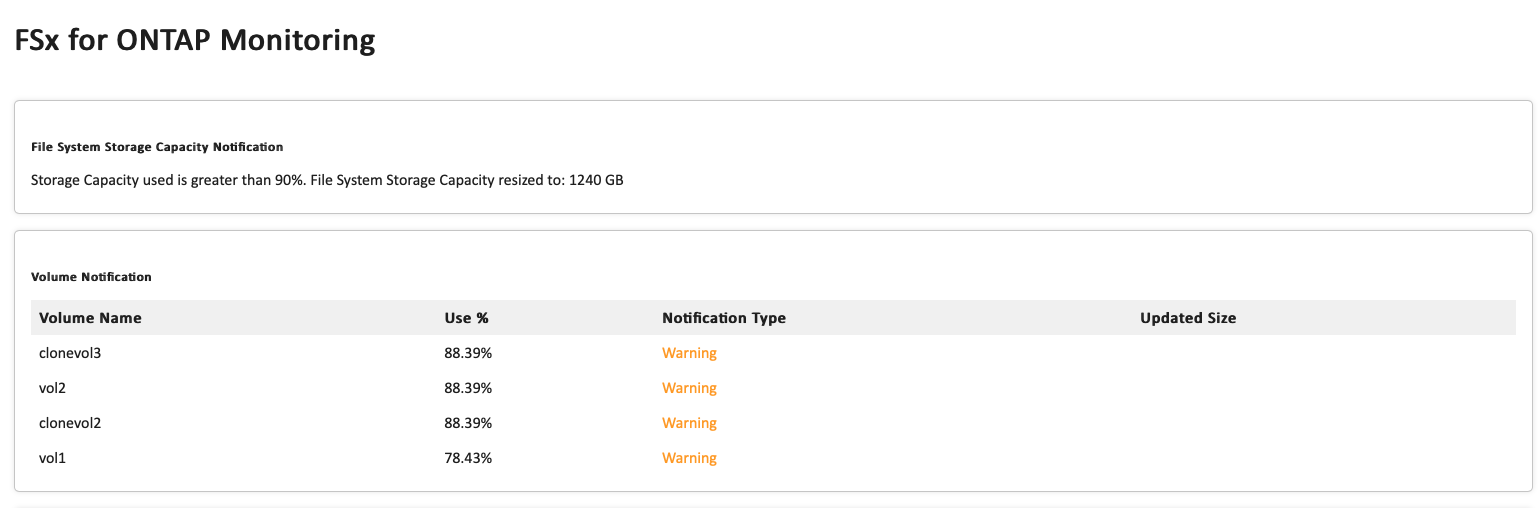
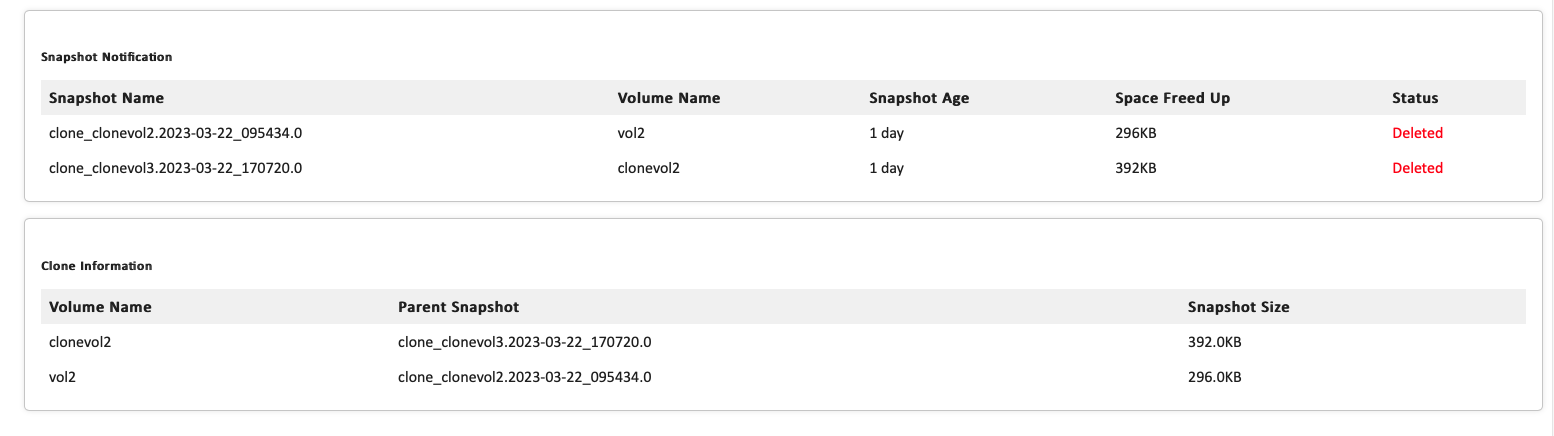
Implantação manual

|
Suporta monitoramento de vários sistemas de arquivos FSx ONTAP em uma única VPC. |
Siga a série de etapas para concluir a implantação manual desta solução:
Etapa 1: clonar o repositório GitHub
Clone o repositório GitHub no seu sistema local:
git clone https://github.com/NetApp/fsxn-monitoring-auto-resizing.git
Etapa 2: Configuração do AWS SES SMTP (necessário se não houver acesso à Internet disponível)
Siga esta etapa se desejar implantar a solução sem acesso à Internet (Observação: haverá custos adicionais associados à configuração de endpoints de VPC).
-
Navegue até AWS Console > AWS Simple Email Service (SES) > Configurações SMTP e clique em Criar credenciais SMTP
-
Insira um nome de usuário do IAM ou deixe-o no valor padrão e clique em Criar. Salve o nome de usuário e a senha para uso posterior.
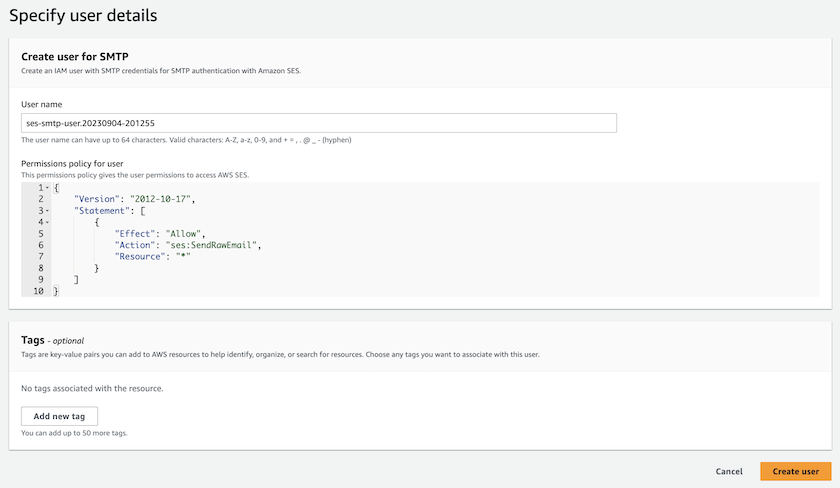
Etapa 3: Criar parâmetro SSM para senha fsxadmin
Navegue até AWS Console > Parameter Store e clique em Criar parâmetro.
Name: <Any name/path for storing fsxadmin password> Tier: Standard Type: SecureString KMS key source: My current account KMS Key ID: <Use the default one selected> Value: <Enter the password for "fsxadmin" user configured on FSx ONTAP>
Clique em Criar parâmetro. Repita as etapas acima para todos os sistemas de arquivos FSx ONTAP a serem monitorados.
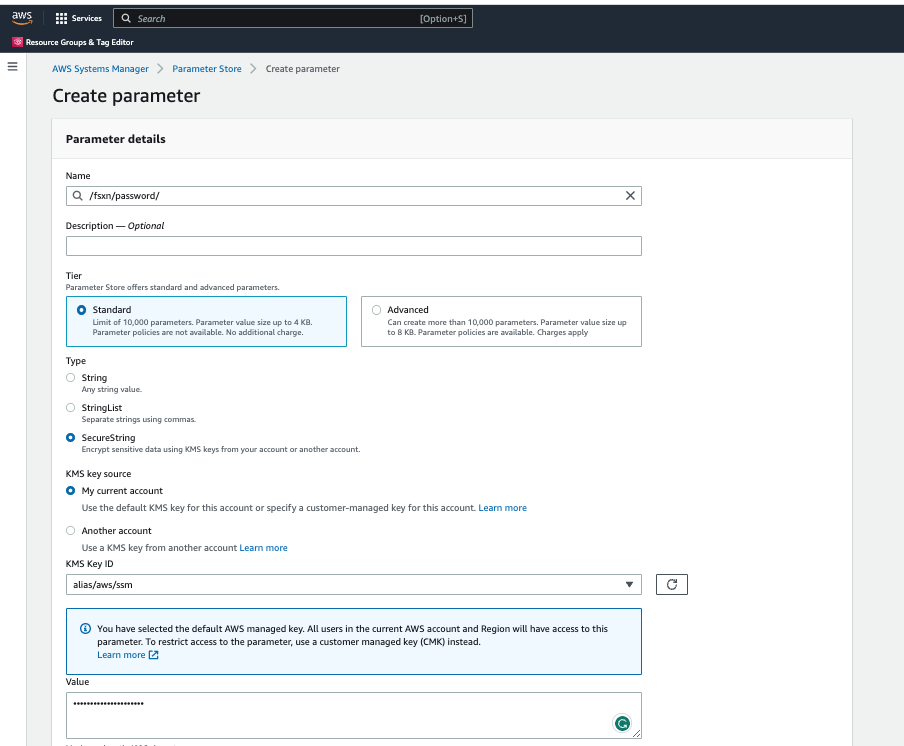
Execute as mesmas etapas para armazenar o nome de usuário e a senha SMTP se estiver implantando a solução sem acesso à Internet. Caso contrário, pule a adição desses 2 parâmetros.
Etapa 4: Configurar serviço de e-mail
Navegue até AWS Console > Simple Email Service (SES) e clique em Criar identidade.
Identity type: Email address Email address: <Enter an email address to be used for sending resizing notifications>
Clique em Criar identidade
O ID de e-mail mencionado em "ID de e-mail do remetente" receberá um e-mail solicitando que o proprietário autorize o uso do endereço de e-mail com o AWS SES. Clique no link para verificar o endereço de e-mail.
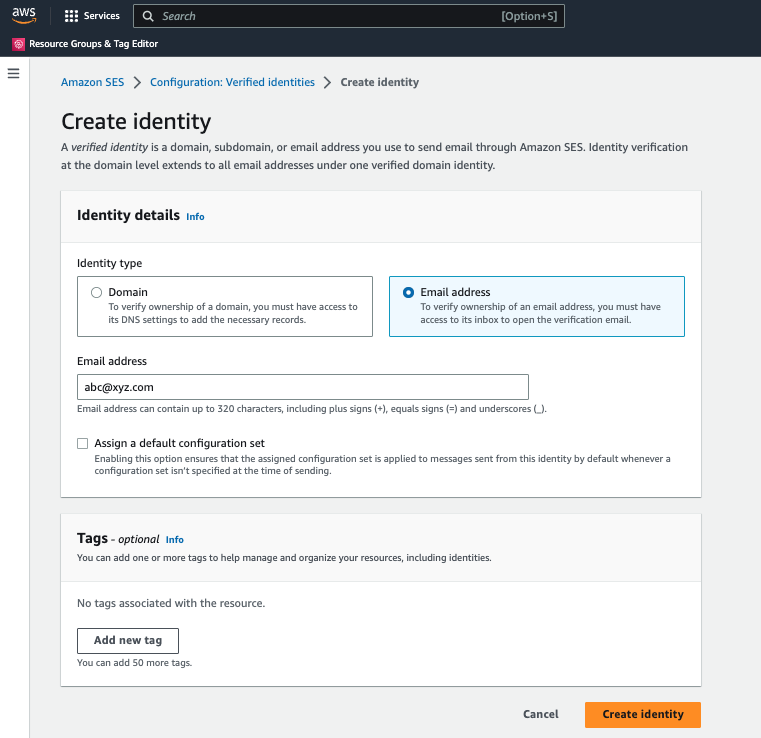
Etapa 5: Configurar endpoints VPC (necessário se não houver acesso à Internet disponível)

|
Necessário somente se implantado sem acesso à Internet. Haverá custos adicionais associados aos endpoints de VPC. |
-
Navegue até AWS Console > VPC > Endpoints, clique em Criar Endpoint e insira os seguintes detalhes:
Name: <Any name for the vpc endpoint> Service category: AWS Services Services: com.amazonaws.<region>.fsx vpc: <select the vpc where lambda will be deployed> subnets: <select the subnets where lambda will be deployed> Security groups: <select the security group> Policy: <Either choose Full access or set your own custom policy>
Clique em Criar ponto de extremidade.
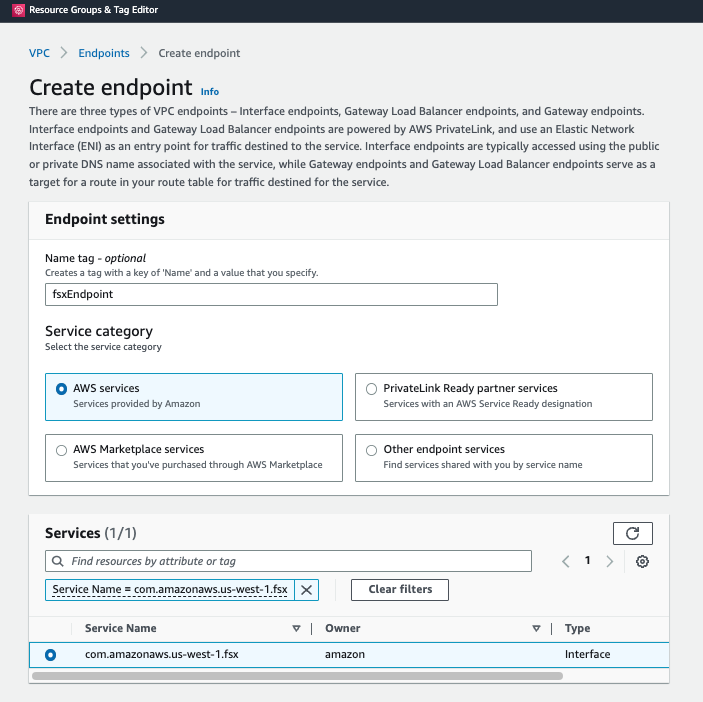
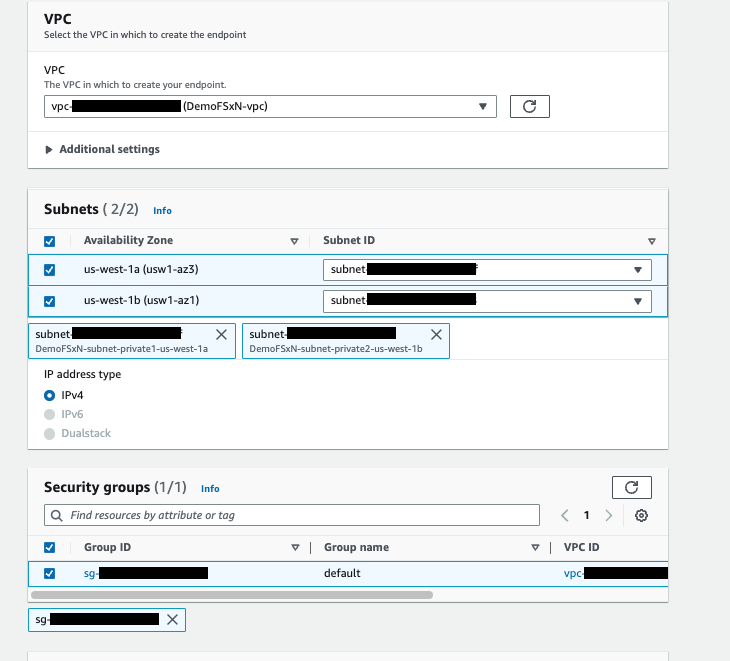
-
Siga o mesmo processo para criar endpoints VPC SES e SSM. Todos os parâmetros permanecem os mesmos acima, exceto Serviços, que corresponderão a com.amazonaws.<região>.smtp e com.amazonaws.<região>.ssm respectivamente.
Etapa 6: criar e configurar a função AWS Lambda
-
Navegue até AWS Console > AWS Lambda > Funções e clique em Criar função na mesma região que o FSx ONTAP
-
Use o padrão Autor do zero e atualize os seguintes campos:
Function name: <Any name of your choice> Runtime: Python 3.9 Architecture: x86_64 Permissions: Select "Create a new role with basic Lambda permissions" Advanced Settings: Enable VPC: Checked VPC: <Choose either the same VPC as FSx ONTAP or a VPC that can access both FSx ONTAP and the internet via a private subnet> Subnets: <Choose 2 private subnets that have NAT gateway attached pointing to public subnets with internet gateway and subnets that have internet access> Security Group: <Choose a Security Group>Clique em Criar função.
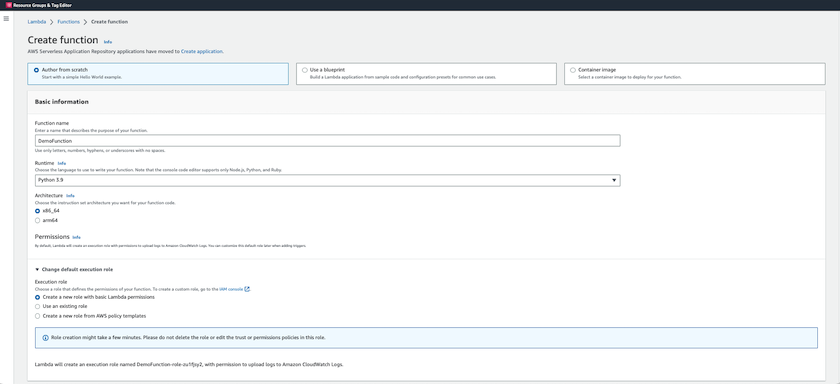
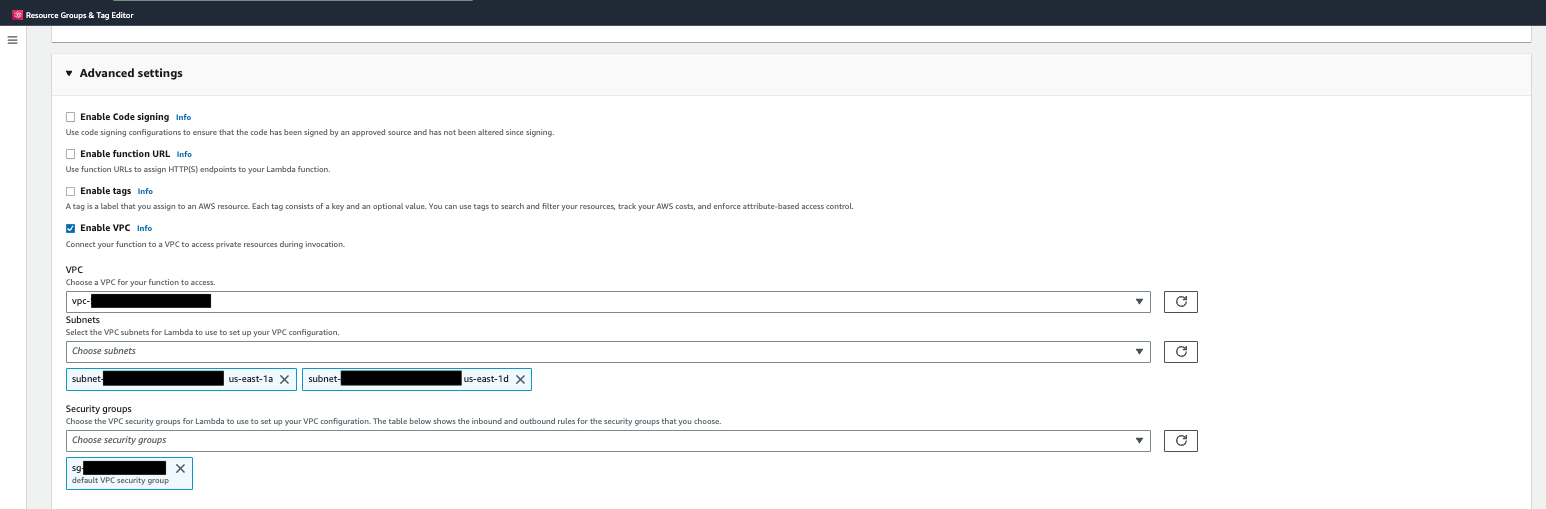
-
Navegue até a função Lambda recém-criada > Role para baixo até a seção Camadas e clique em Adicionar uma camada.

-
Clique em criar uma nova camada em Origem da camada
-
Crie uma camada e carregue o arquivo Utilities.zip. Selecione Python 3.9 como o tempo de execução compatível e clique em Criar.
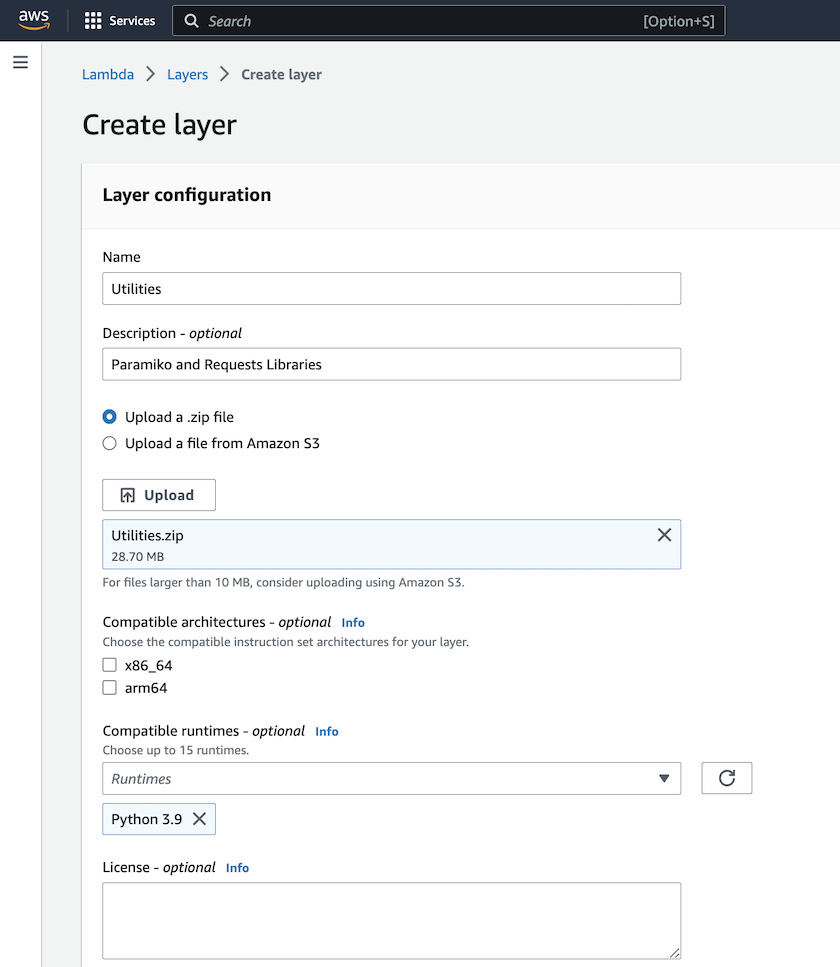
-
Volte para a função AWS Lambda > Adicionar camada > Camadas personalizadas e adicione a camada de utilitários.
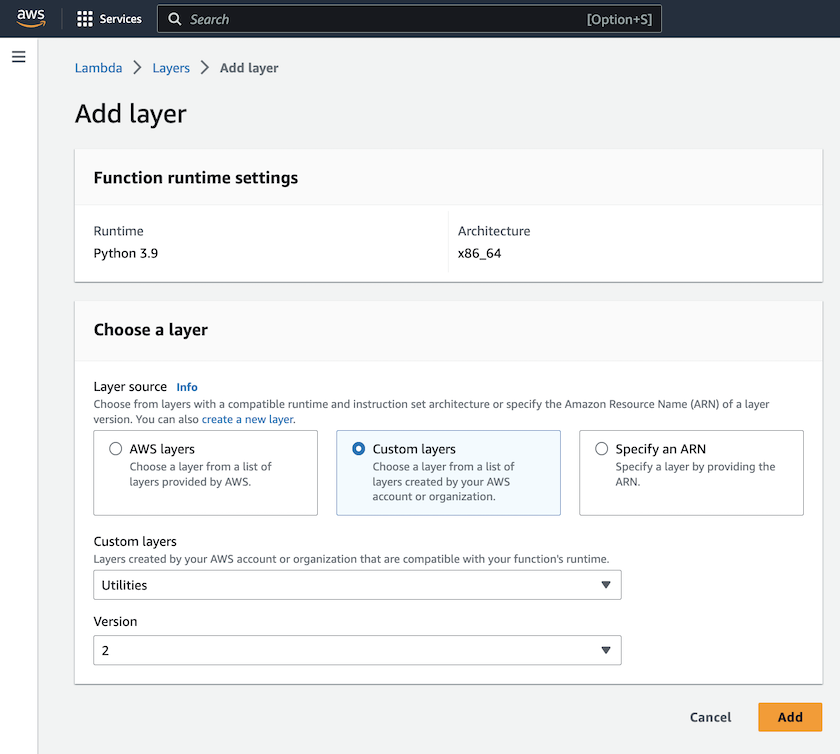

-
Navegue até a aba Configuração da função Lambda e clique em Editar em Configuração Geral. Altere o tempo limite para 5 minutos e clique em Salvar.
-
Navegue até a aba Permissões da função Lambda e clique na função atribuída. Na aba de permissões da função, clique em Adicionar permissões > Criar política em linha.
-
Clique na aba JSON e cole o conteúdo do arquivo policy.json do repositório do GitHub.
-
Substitua todas as ocorrências de ${AWS::AccountId} pelo ID da sua conta e clique em Revisar política
-
Forneça um nome para a política e clique em Criar política
-
-
Copie o conteúdo de fsxn_monitoring_resizing_lambda.py do repositório git para lambda_function.py na seção Código-fonte da função AWS Lambda.
-
Crie um novo arquivo no mesmo nível que lambda_function.py e nomeie-o vars.py e copie o conteúdo de vars.py do repositório git para o arquivo vars.py da função lambda. Atualize os valores das variáveis em vars.py. Definições de variáveis de referência abaixo e clique em Implementar:
Nome
Tipo
Descrição
fsxList
Lista
(Obrigatório) Lista de todos os sistemas de arquivos FSx ONTAP a serem monitorados. Inclua todos os sistemas de arquivos na lista para monitoramento e redimensionamento automático.
fsxMgmtIp
Corda
(Obrigatório) Insira o "Ponto de extremidade de gerenciamento - Endereço IP" do console do FSx ONTAP na AWS.
fsxId
Corda
(Obrigatório) Insira o "ID do sistema de arquivos" do console do FSx ONTAP na AWS.
nome de usuário
Corda
(Obrigatório) Digite o nome de usuário do administrador do FSx ONTAP "ONTAP " no console do FSx ONTAP na AWS.
limite_de_redimensionamento
Inteiro
(Obrigatório) Insira a porcentagem limite de 0 a 100. Esse limite será usado para medir a capacidade de armazenamento, o volume e o uso de LUN e quando a porcentagem de uso de qualquer um aumentar acima desse limite, ocorrerá uma atividade de redimensionamento.
fsx_password_ssm_parameter
Corda
(Obrigatório) Insira o nome do caminho usado no AWS Parameter Store para armazenar a senha "fsxadmin".
aviso_notificação
Bool
(Obrigatório) Defina esta variável como Verdadeiro para receber uma notificação quando a Capacidade de Armazenamento/Volume/Uso de LUN exceder 75%, mas for menor que o limite.
habilitar_exclusão_de_instantâneo
Bool
(Obrigatório) Defina esta variável como Verdadeiro para habilitar a exclusão de instantâneos em nível de volume para instantâneos mais antigos que o valor especificado em "snapshot_age_threshold_in_days".
limite_de_idade_instantâneo_em_dias
Inteiro
(Obrigatório) Insira o número de dias de instantâneos de nível de volume que você deseja manter. Quaisquer snapshots mais antigos que o valor fornecido serão excluídos e você será notificado por e-mail.
acesso à internet
Bool
(Obrigatório) Defina esta variável como Verdadeiro se o acesso à Internet estiver disponível na sub-rede onde este lambda está implantado. Caso contrário, defina como Falso.
região_smtp
Corda
(Opcional) Se a variável "internet_access" estiver definida como False, insira a região na qual o lambda está implantado. Por exemplo, us-east-1 (neste formato)
smtp_username_ssm_parameter
Corda
(Opcional) Se a variável "internet_access" estiver definida como Falso, insira o nome do caminho usado no AWS Parameter Store para armazenar o nome de usuário SMTP.
smtp_password_ssm_parameter
Corda
(Opcional) Se a variável "internet_access" estiver definida como Falso, insira o nome do caminho usado no AWS Parameter Store para armazenar a senha SMTP.
e-mail_do_remetente
Corda
(Obrigatório) Insira o ID de e-mail registrado no SES que será usado pela função lambda para enviar alertas de notificação relacionados ao monitoramento e redimensionamento.
e-mail do destinatário
Corda
(Obrigatório) Insira o ID de e-mail no qual você deseja receber as notificações de alerta.
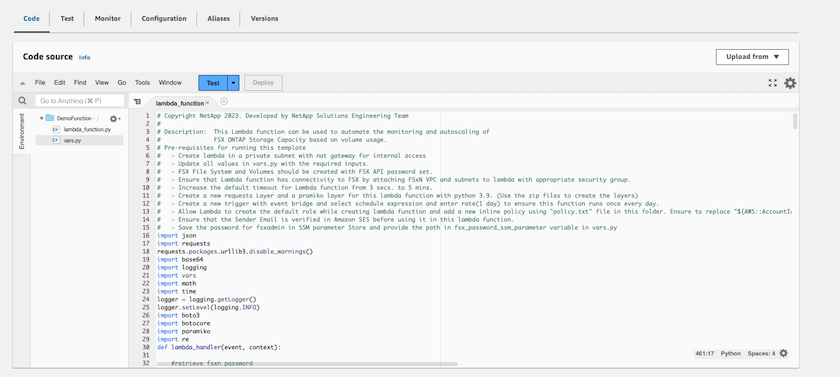
-
Clique em Testar, crie um evento de teste com um objeto JSON vazio e execute o teste clicando em Invocar para verificar se o script está sendo executado corretamente.
-
Após o teste ser bem-sucedido, navegue até Configuração > Gatilhos > Adicionar Gatilho.
Select a Source: EventBridge Rule: Create a new rule Rule name: <Enter any name> Rule type: Schedule expression Schedule expression: <Use "rate(1 day)" if you want the function to run daily or add your own cron expression>
Clique em Adicionar.
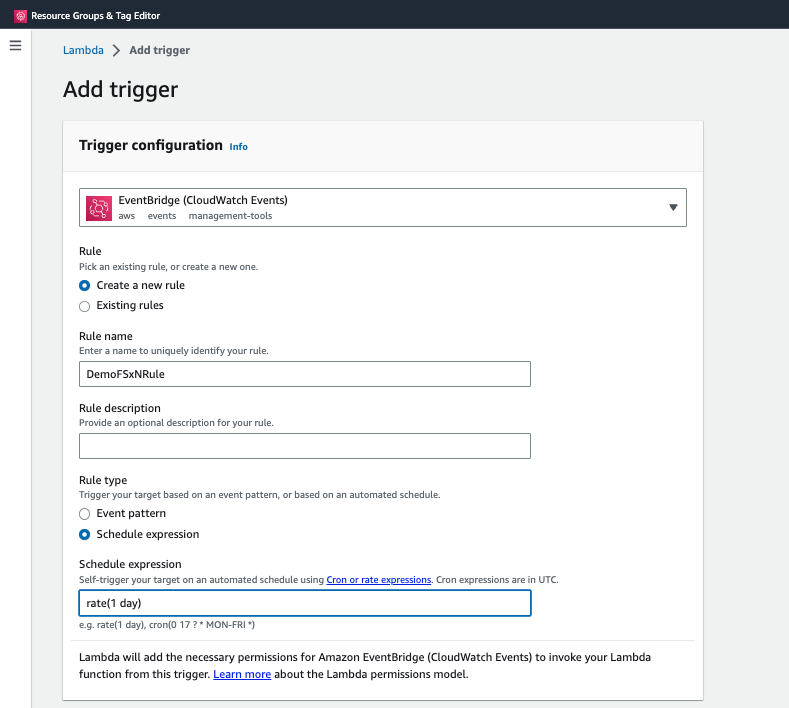
Conclusão
Com a solução fornecida, é fácil configurar uma solução de monitoramento que monitora regularmente o FSx ONTAP Storage, redimensiona-o com base em um limite especificado pelo usuário e fornece um mecanismo de alerta. Isso torna o processo de uso e monitoramento do FSx ONTAP perfeito, liberando os administradores para se concentrarem em atividades críticas dos negócios enquanto o armazenamento cresce automaticamente quando necessário.


